
Er is geen eigenaar van een smartphone, die ik tenminste heb gehoord over zo'n sensationele sociale dienst als Instagram. Dagelijkse miljoenen gebruikers gaan het in om de tape te poetsen en hun eigen foto's te publiceren. De hoofdkantoor om een positieve beoordeling te plaatsen door foto's in Instagram is van Likes. Het artikel zal praten over hoe ze naar de computer kunnen kijken.
Instagram Social Service is gericht op het werken met mobiele apparaten. Dit kan worden verklaard door het feit dat de service geen volwaardige computerversie heeft. Maar alles is niet zo slecht: indien gewenst is het niet moeilijk om aan de taak te voldoen.
We bekijken het gekregen Gotin in Instagram
U weet waarschijnlijk over het bestaan van de webversie, toegang waar u vanuit elke browser kunt krijgen. Het probleem is dat het zeer inferieur is en niet het volledige scala aan functies beschikbaar is voor gebruikers van mobiele toepassingen.Als u bijvoorbeeld een foto opent om de ontvangen Gothes te bekijken, komt u dan tegen dat u hun bedrag uitsluitend zult zien, maar geen specifieke gebruikers die ze hebben geplaatst.
Er is een uitweg, en zoveel als twee, waarvan de keuze is afhankelijk van de versie van het besturingssysteem dat op uw computer is geïnstalleerd.
Methode 1: voor Windows 8 en hoger
Als u een Windows 8 of 10-gebruiker bent, is een Windows-winkel voor u beschikbaar, waar u de officiële Instagram-toepassing kunt downloaden. Helaas ondersteunen de ontwikkelaars niet sterk Instagram voor Windows: het is niet vaak bijgewerkt en ontvangt niet alle functies die worden geïmplementeerd voor Android- en iOS OS.
Download Instagram-applicatie voor Windows
- Als u de Instagram-applicatie nog niet hebt geïnstalleerd, voert u de installatie uit en voert u vervolgens uit. Selecteer in het onderste gedeelte van het venster het tabblad Rechts om de pagina van uw profiel te openen. Als u wilt kijken naar de foto van iemand anders, opent u dan overeenkomstig het profiel van het account van het account.
- Open de fotokaart waarnaar u wilt zien dat het wordt gekregen. Onder de afbeelding ziet u het nummer waarvoor u moet klikken.
- Het volgende moment op het scherm geeft alle gebruikers weer die zijn gekomen om te morsen.
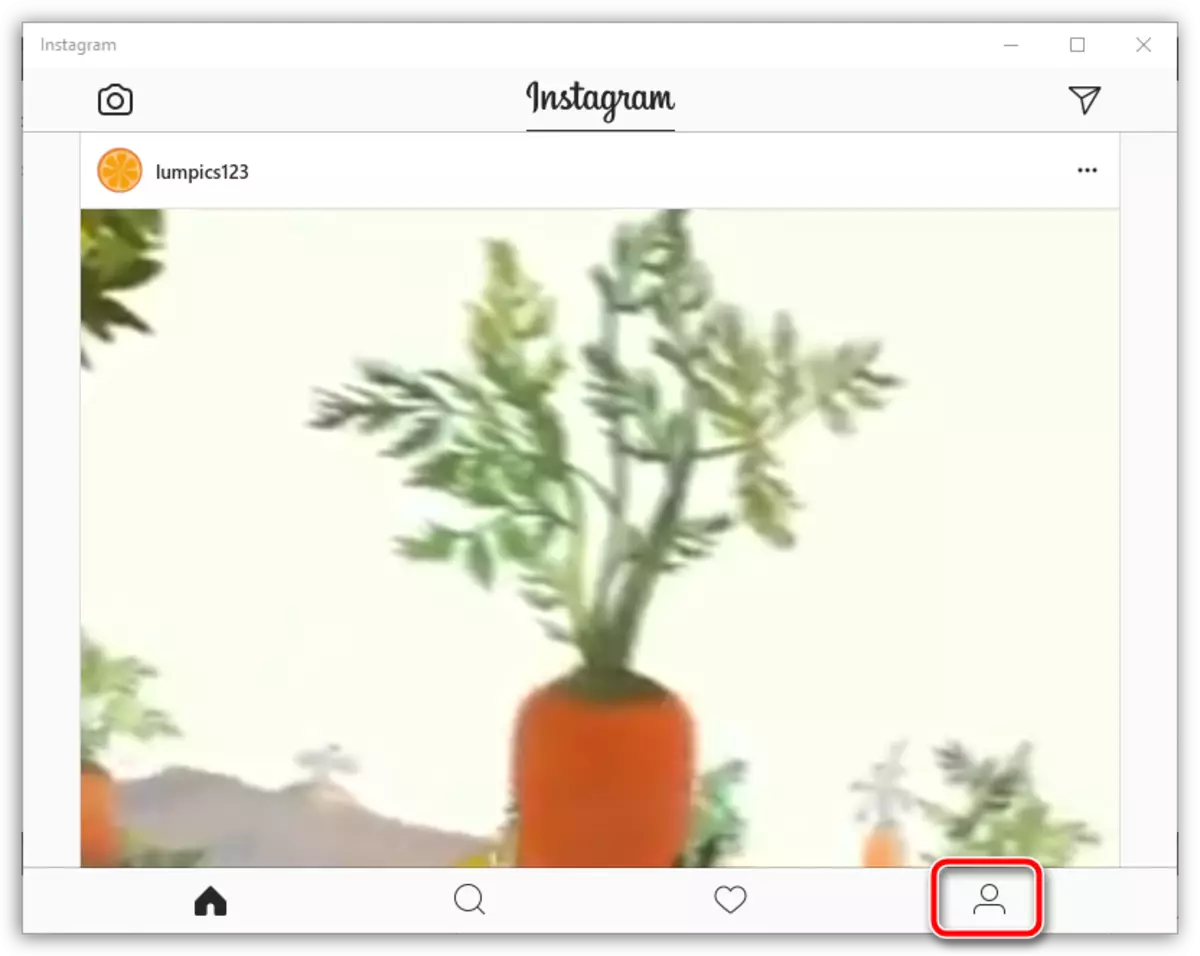
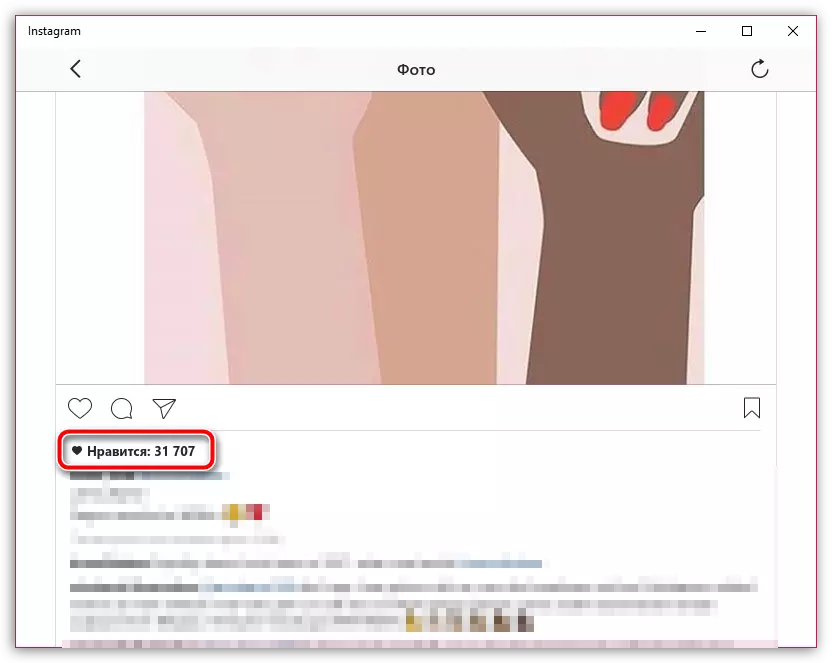
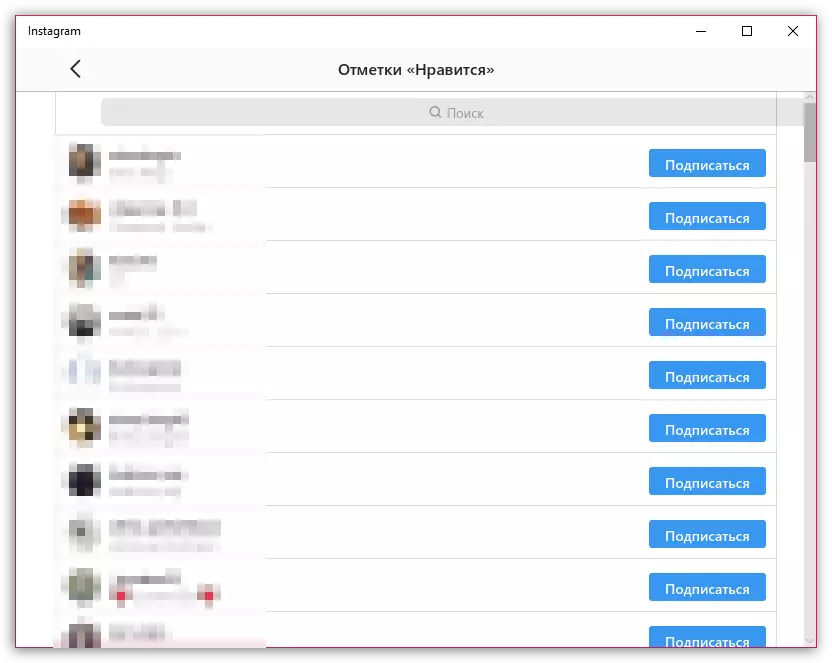
Methode 2: Voor Windows 7-gebruikers en onder
Als u een gebruiker van Windows 7 en de jongere versie van het besturingssysteem bent, dan zal in uw geval helaas de officiële Instagram-toepassing niet werken. De enige uitvoer is om speciale emulatorsoftware te gebruiken, waarmee u een mobiele applicatie voor Android op de computer kunt uitvoeren.
In ons voorbeeld zal een Andy-emulator worden gebruikt, maar u kunt een andere, bijvoorbeeld bekende bluestacks gebruiken.
Download Bustacks Emulator
Download Andy Emulator
- Run Instagram op uw computer met behulp van een emulator. Over hoe het te doen, voordat het al is verteld op onze website.
- Log in door uw accountgegevens op te geven.
- Open de foto waarin u moet bekijken, wat voor soort gebruikers die hij leuk vond. Klik op het nummer dat het aantal likes aangeeft.
- Het scherm geeft een lijst met gebruikers weer aan wie deze foto moest doen.
Zie ook: Hoe Instagram op een computer installeren
Zie ook: Hoe Instagram invoeren
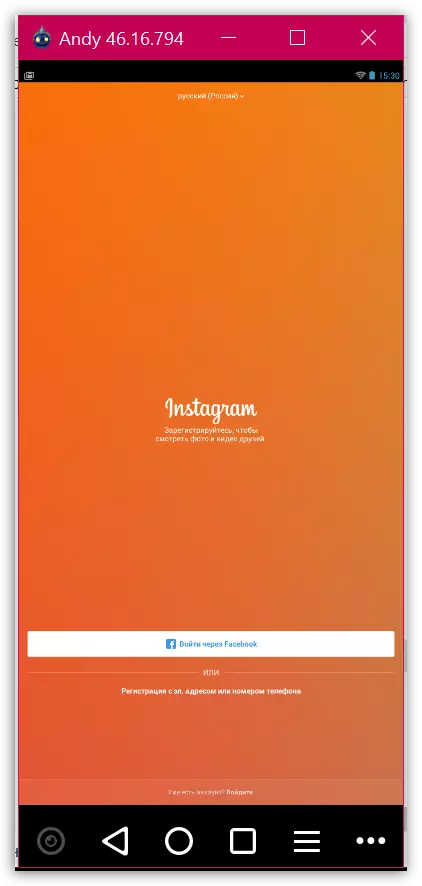
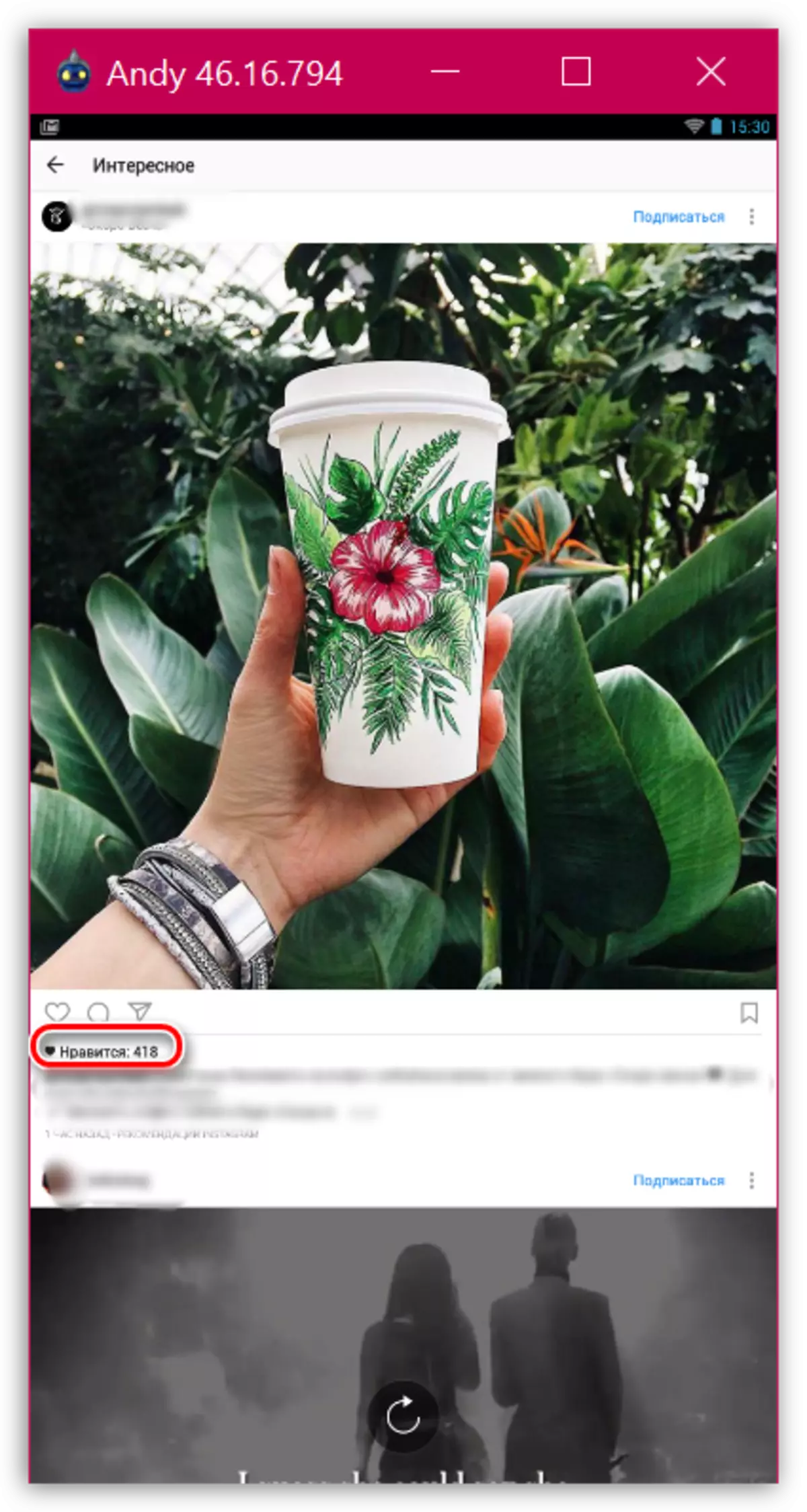
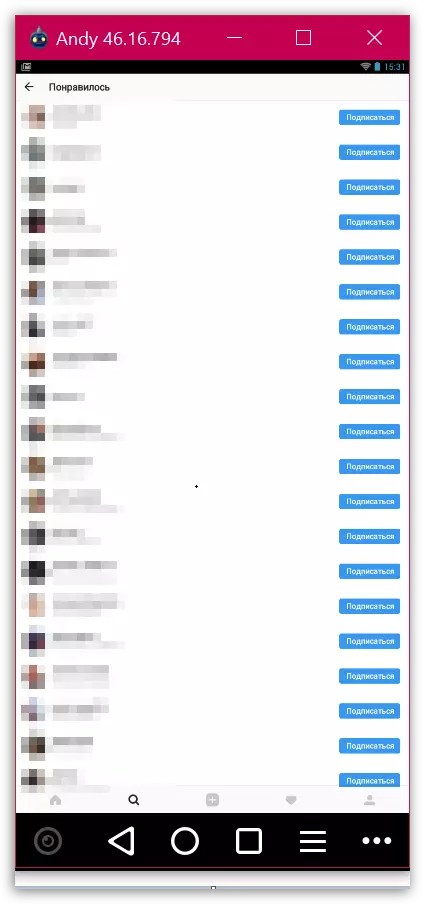
We kijken naar links in Instagram
In het geval dat u een lijst met foto's wilt zien die, integendeel, u wilt, hier, nogmaals, de officiële aanvraag voor Windows OS of een virtuele machine die op de Android-computer emuleert, zal u tot de redding komen.Methode 1: voor Windows 8 en hoger
- Voer de Instagram-toepassing uit voor Windows. Klik op het tabblad Rechts om naar uw profiel te gaan en klik vervolgens op de rechterbovenhoek op het tandwielpictogram.
- Selecteer in het gedeelte Account "Publicatie die u wilt".
- Thumbnails verschijnen op het scherm waarnaar u van likes heeft gezet.
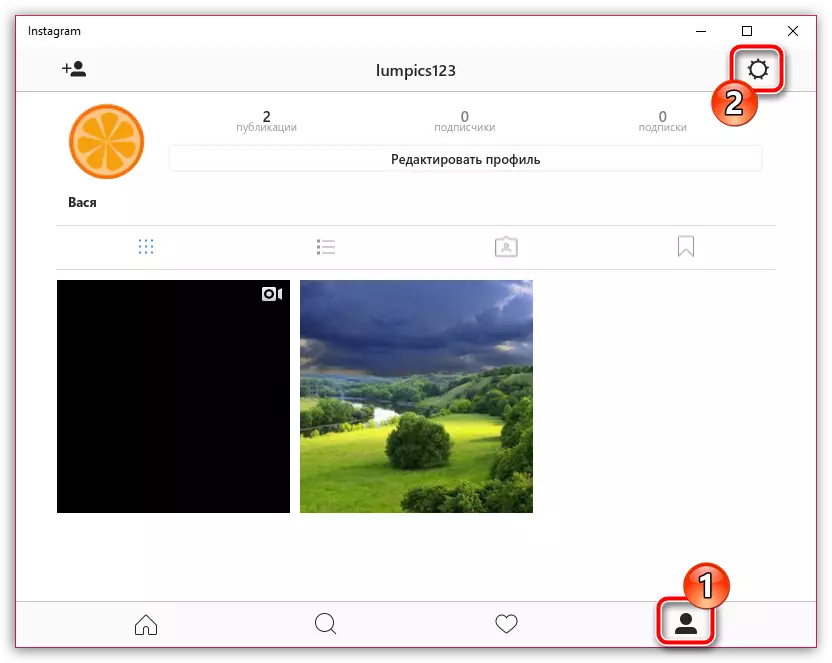
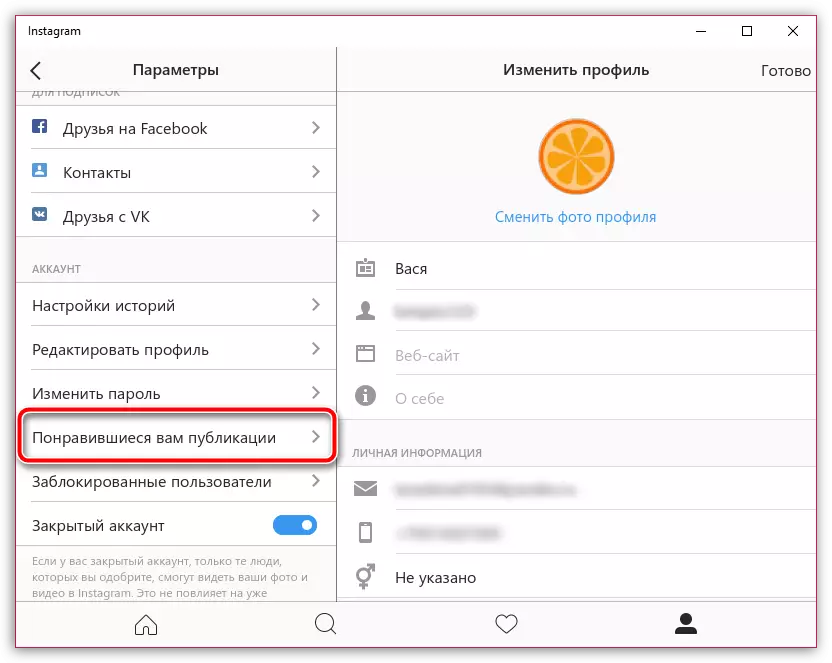
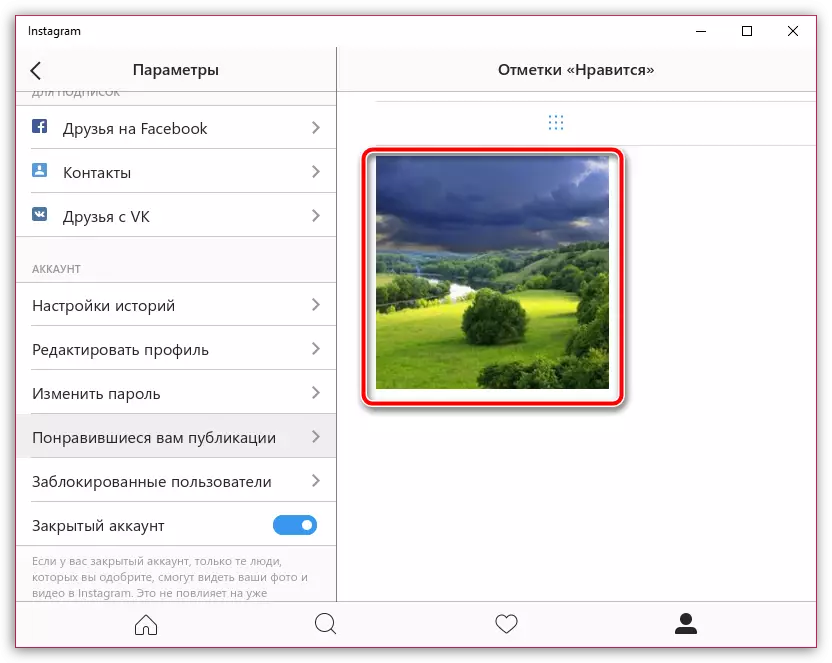
Methode 2: Voor Windows 7-gebruikers en onder
Nogmaals, gezien het feit dat voor Windows 7 en meer junior-versies van dit besturingssysteem, een officiële aanvraag wordt verstrekt, zullen we de Android-emulator gebruiken.
- Instagram in de emulator uitvoeren Klik in het onderste gedeelte van het venster op het tabblad Rechts om de profielpagina te openen. Bel een extra menu door in de rechterbovenhoek op het TROYTIM-pictogram te klikken.
- In het accountblok moet u klikken op de knop "Publicatie zoals".
- Na het scherm zullen alle foto's die u ooit leuk vond, met de laatste pita, onmiddellijk op het scherm verschijnen.
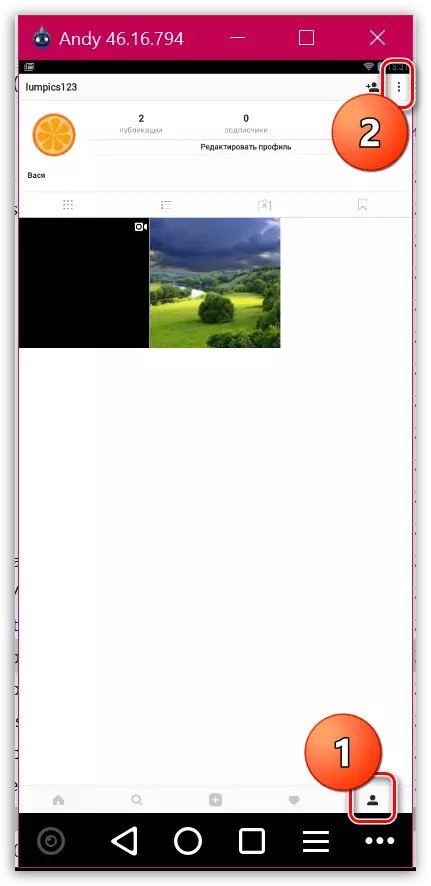
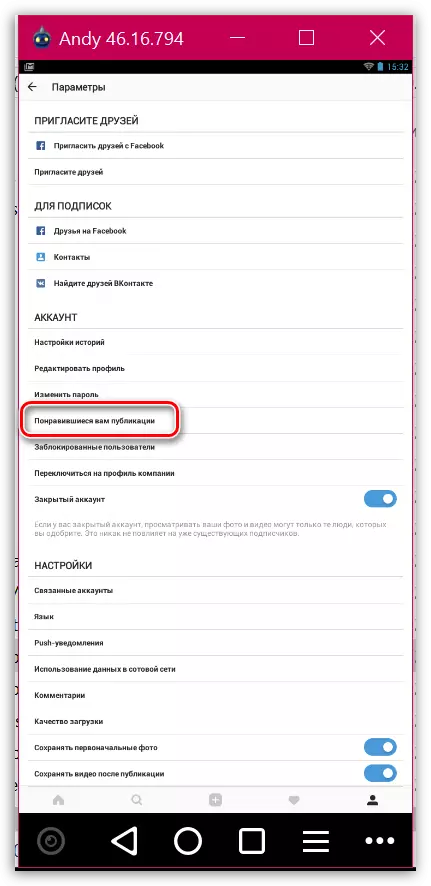
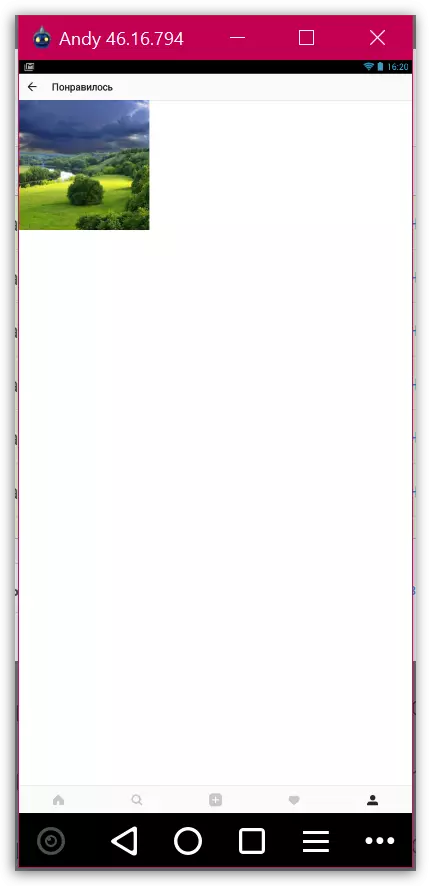
Over de kwestie van het kijken vindt het vandaag leuk op de computer.
